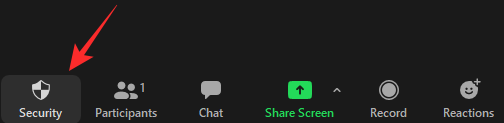Des de l'inici de la pandèmia, l'aplicació de videotrucades i conferències amb seu als Estats Units , Zoom , ha fet tot el possible per deixar la competència a la pols. Gràcies a la seva llicència gratuïta i a una gran quantitat de funcions líders en la indústria, gairebé no van suar per assolir la grandesa. Tanmateix, el seu èxit no va estar exempt de crítiques.
Zoombombing, incidents en què persones amenaçadores van irrompre a les reunions de Zoom per interrompre, van cridar l'atenció de milions de persones a tot el món i fins i tot van servir de motivació perquè Google promocionés la seva plataforma Google Meet com la solució més segura que hi ha.
Zoom, afortunadament, només es va motivar amb el jab i només va prometre que la plataforma fos el més segura possible. Avui parlarem d'una nova funció de seguretat que ajudaria Zoom a emergir com un pes pesat segur.
Relacionat: Com transmetre la vostra reunió de Zoom a Facebook Live i YouTube
Continguts
Què és fantàstic de la funció "Pausa".
Zoom ha llançat una nova funció de seguretat que hauria de fer un llarg camí per prevenir les interrupcions de les reunions. Ara permet que l'amfitrió i el co-amfitrió d'una reunió prenguin el control de la reunió i la posin en pausa en qualsevol moment.
Això també ajuda a permetre als organitzadors de la reunió informar d' un compte que consideren sospitós.
Relacionat: Com baixar el volum a Zoom, Google Meet i Microsoft Teams
Com funciona la pausa a Zoom
Un cop comença una reunió, tots els participants de la reunió tenen l'oportunitat de xerrar, parlar i compartir els seus pensaments. Totes les funcions són bones i elegants fins que apareix un impostor i comença a compartir contingut inadequat. En aquest punt, l'amfitrió i el co-amfitrió podrien optar per aturar la reunió temporalment i buscar el culpable.
Una reunió aturada temporalment sospitaria de tota l'activitat dins de l'aplicació: trucada, xat , ús compartit de pantalla i molt més.
Un cop el problema s'hagi resolt de manera eficient i els desenvolupadors de Zoom reben una notificació de l'incompliment de la confiança, la reunió pot reprendre just on es va deixar. És així de senzill.
Relacionat: Com presentar a Zoom
Com posar en pausa una reunió a Zoom
Amb la introducció fora del camí, mirem com funciona tot plegat. Per descomptat, haureu d'iniciar la sessió amb les vostres credencials de Zoom per començar la reunió en primer lloc.
Ara, si detecteu un usuari sospitós o totalment irrespectuós, només podeu fer clic a la "icona de seguretat" i fer clic a "Suspesa les activitats dels participants".
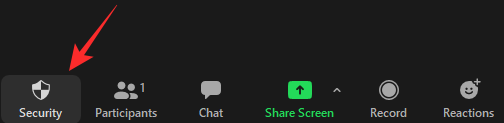
Tan bon punt l'activeu, totes les activitats de la reunió (trucada, xat, ús compartit de pantalla, anotació, etc.) s'aturaran i tindreu l'opció d'identificar l'usuari sospitós, compartir-ne detalls i fins i tot adjuntar una captura de pantalla. Un cop hàgiu acabat amb això, haureu de prémer el botó "Envia".
L'usuari sospitós en qüestió seria desallotjat de la reunió i tindreu l'oportunitat de reprendre la reunió amb les funcions que considereu necessàries. Zoom fins i tot us contactarà per correu electrònic per obtenir més informació.
Relacionat: Baixeu Fons de Zoom gratuïtament
Els usuaris gratuïts poden posar en pausa una reunió?
Zoom, com totes les eines principals de col·laboració de vídeo, s'inclina a reservar les últimes i millors funcions per als seus usuaris de pagament. Aquest moviment fa que l'acord sigui molt més lucratiu per als usuaris potencials premium, ja que poden veure clarament el que es perdien.
Afortunadament, Zoom rarament amaga les seves actualitzacions de seguretat importants darrere d'un mur de pagament, i aquest no és una excepció. Segons Zoom , la nova funció de pausa de reunió s'ha posat a disposició tant per a usuaris de pagament com per a usuaris gratuïts de la plataforma i hauria de funcionar de la mateixa manera.
RELACIONATS